SAP GUI 750 変更点
こんばんは、カズやんです。
以前もご紹介させていただきましたが、SAP GUI 750 for Windowsの変更点について改めて共有します。
前回は、ユーザ側の視点に立って、必要なところだけをまとめさせてもらいましたが、今回はチーム内に共有する必用性があり、まとめておこうと思います。
1、SAP GUIのサポートに関して
現在、SAP社によってサポートされているフロントエンドのソフトウェアはSAP GUI 740、および、750です。730に関しては2015年7月15日にサポートが終了していますので注意が必用です。
それぞれのサポート期間をまとめると、
SAP GUI for Windows 740 → 2018年1月9日(もうすぐ切れます)!!
SAP GUI for Windows 750 → 2019年4月9日
以外なのが、740ってあと3週間でサポート切れるんですねww
現在740を利用している方々も750に移行することで継続的にサポートを受けられます。以前の記事でも説明しましたが、GUI関連のバグってめちゃくちゃたくさんあるので、サポート対象だと修正パッチがリリースされるので本当に助かります。
個人的には、お客さんは750使ってて、エラー報告少ないので、多くの方が750使ってくれた方が、NoteやKBAのリリースが活発になるので楽しみではあります。
750の情報って英語リリースのNoteは割とあるのですが、日本語翻訳が間に合ってないっぽいので、SAP社が公表している情報レベルで私も伝えられたらと思います。
2、SAP GUI 750の主な変更点
私は、SAP GUIのインストレーションサーバに関して扱ったことがないので、エンドユーザ側の視点のみで申し上げると、SAP UI Landscape Formatがデフォルトで利用可能になるということです。ちなみに、GUI740からの機能で、740の時には、デフォルトではないはずで、レジストリーキー変更して設定変えられたはずです。
このSAP UI Landscape Formatなるものがかなりの曲者でして、おそらくですが、
各種設定ファイルが2つのxmlファイル(SAPUILandscapeGlobal.xml、SAPUILandscape.xml)に集約されるという点に関して言及していると思われます。
具体的には、下記の要領で集約されます。下記はSAP社が公式にリリースしている、
「Front End Installation Guide 7.50」という資料です。リンクもつけておきます。
設定ファイルの移行の詳細
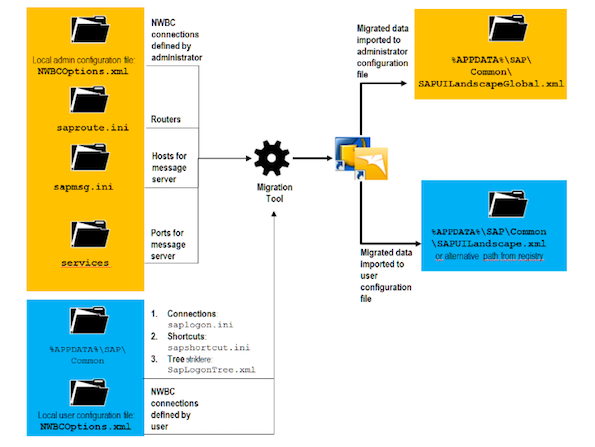
全部英語で書かれているので解読が難しいですが、平たく言えばファイルの書式が変わり、古いシステムを利用している場合には、SAP GUIに備え付けられている「Migration Tools」なるものが、ファイルを自動変換してくれるということです。
SAP UI Landscape Formatを用いた設定(1)と、SAP UI Landscape Formatを用いない設定(2)の2つの方法があります。
私のチームでは、SAP GUI720を使用していたし、接続先設定ファイルsaplogon.iniしかこの辺の設定ファイルを触っていなかったので、改めてこれらのファイルがどのような役割を担っているのか整理していきたいと思います。
3、設定シナリオ
これらを踏まえ、下記の設定パターンが想定できます。
(1) SAP UI Landscape formatを用いた設定
(1)-1 データ移行
事前にSAP GUIをインストールしていた場合には、設定データの移行ツールを利用
することで、既存のファイルを新たなxmlファイルに移行可能です。
(1)-2 最初からセットアップ
・Trcd:SLMTを利用して、GUI上で簡単に設定が可能になる。
→SAP_BASISコンポーネントの7.4以降でサポートされる機能であり、有効化のため
にNote2311166を適用する必用があります。
・自分でXMLファイルを作成するww
→公式のガイドに載っていたので、笑っていはいけませんが、どうやら自力でxml
ファイルを作成することも可能ですが、現実的ではないですねww
(2) SAP UI Landscape formatを用いない設定
現在、SAPはこの方法を推奨していないそうですが、設定ファイルを自分で設定する必用がありそうです。設定ファイルは次の7ファイルです。
saproute.ini
sapmsg.ini
services
saplogon.ini
sapshortcut.ini
SapLogonTree.xml
以下では、これらのファイルの意味するところを整理します。
4、設定ファイルの種類
■ 管理者設定ファイル
saproute.ini
→利用可能なSAPルータのルート情報、ポート番号が記載されている。SAP Logonにて、新たなSAPルータのエントリを生成するために必用となります。
パス:%WINDIR%
このファイルに記載されている情報は、SAPルータに接続する際のローカルストリング欄に記載されているはずの情報になります。
sapmsg.ini
→メッセージサーバの、IPアドレス、詳細、ポートが記載されている。SAPLogonにて、新たなメッセージサーバのエントリーを生成する目的で用いられます。
パス:%sWINDIR%
メッセージサーバもセントラルインスタンス固有で、ダイアログインスタンスとの通信に用いられるはずです。
services
→TCP/IPでの接続ポート名を定義。
パス:%WINDIR%\System32\drivers\etc
正直、筆者はこのファイルよくわかりません。
■ ユーザ設定ファイル
saplogon.ini
→SAPシステムの接続先エントリーを生成するファイルです。ファイルの中には、SAPLogonにて接続を実施したいシステムのSID・IPアドレス、システム詳細などの情報が含まれます。
パス:%APPDATA%\SAP\Common
管理者が設定することもできますが、ユーザ自身で設定して自身の端末内SAPGUIの接続先設定が可能です。
チーム内の1人の管理者が設定済のSAPUILandscape.xmlとSAPUILandscapeGlobal.xml
をユーザに配布するというやり方です。これなら、設定ファイルの差替えをするだけで設定完了です。
sapshortcut.ini
→SAPLogonのショートカットエントリー情報を含んでいます。
パス:%APPDATA%\SAP\Common
SapLogonTree.xml
→その他設定ファイルの参照先を含んでいます。
パス:%APPDATA%\SAP\Common
5、終わりに
SAP GUI750どころか、SAPGUIを操作する時間が他の経験者よりも圧倒的に少なかったので本当に必用なかんどころを抑えていないとは思うのですが、SAP UI Landscape formatが便利なのはよくわかりました。
一応、年始から多くのSAPユーザがGUI750を使い出して、私のブログを見てくださることを期待して、もっとGUI関連フロントエンドには敏感でいようと思います。
本記事が少しでもユーザ皆さんの一助になれば幸いです。
では、今日はこの辺で失礼いたします。